Cara Membuat Instalasi Windows XP dan Windows 7 Dalam Satu Flashdisk | Find4something - Oke, tanpa panjang lebar lagi, silahkan simak tutorialnya dibawah :
TAHAP PERTAMA
> Sediakan Flashdisk minimal 8GB, installer Windows XP, dan Windows 7.
> Copy file instalasi Windows XP kedalam folder, misalnya C:/Windows XP.
> Copy file instalasi Windows 7 kedalam folder, misalnya C:/Windows 7.
> Download software WinSetupFromUSB Disini
> Ekstrak, kemudian jalankan WinSetupFromUSB_1-0-beta7.exe. Program ini bersifat portable, jadi tidak perlu install lagi.
> Copy file instalasi Windows XP kedalam folder, misalnya C:/Windows XP.
> Copy file instalasi Windows 7 kedalam folder, misalnya C:/Windows 7.
> Download software WinSetupFromUSB Disini
> Ekstrak, kemudian jalankan WinSetupFromUSB_1-0-beta7.exe. Program ini bersifat portable, jadi tidak perlu install lagi.
> Gunakan utility BOOTICE untuk membuat flashdsik menjadi bootable.
> Masuk ke folder WinSetupFromUSB >> Files >> Tools, kemudian jalankan file BOOTICE.EXE. Akan terlihat jendela seperti berikut :
> Masuk ke folder WinSetupFromUSB >> Files >> Tools, kemudian jalankan file BOOTICE.EXE. Akan terlihat jendela seperti berikut :
> Pilih Flashdisk tujuan, lalu klik “Parts Manage” seperti gambar diatas.
> Klik “ReFormat USB Disk“.
> Klik “ReFormat USB Disk“.
> Pilih USB-HDD Mode, Align to cylinder (63 sectors), lalu klik Next.
> Sorot File System, Pilih FAT-32 atau NTFS (Terserah anda). Lalu klik “OK“, biarkan proses format berjalan, kurang lebih 10 detik. Ketika proses format selesai, klik “Close” untuk keluar.

> Kembali ke halaman BOOTICE, klik “Process MBR“, pilih seperti tampilan gambar berikut, selanjutnya klik “Install/Config“.
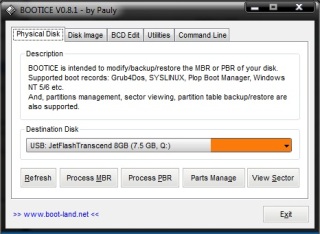

> Klik “Save to Disk“, klik “OK” jika ada peringatan. Selanjutnya anda akan kembali kehalaman sebelumnya.
> Klik “Process PBR“, lalu pilih berdasarkan gambar berikut, lalu klik “Install/Config“.
> Klik “Process PBR“, lalu pilih berdasarkan gambar berikut, lalu klik “Install/Config“.
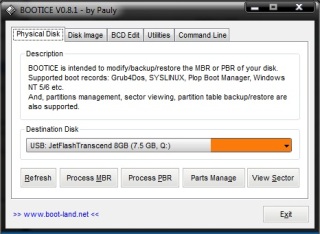
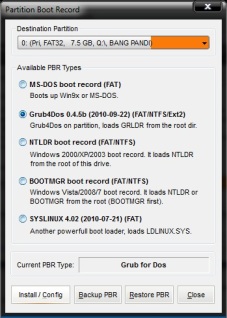
> Selanjutnya Klik “OK“.
TAHAP KEDUA
> Kembali ke halaman WinSetupFromUSB, pilih lokasi dimana anda menyimpan folder instalasi Windows. Anda juga dapat menambahkan file instalasi ISO Hiren’s Boot CD.
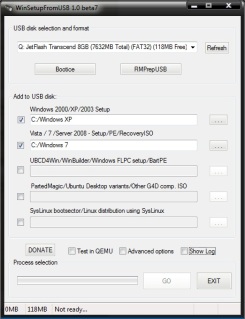
> Sekarang, coba setting BIOS anda untuk booting dari USB Flashdisk.
>
Khusus untuk instalasi Windows XP, ada 2 tahapan, pilih tahapan pertama
untuk setup windows. Setelah restart, booting lagi dari flashdisk, lalu
lakukan tahapan kedua untuk instalasi seperti biasanya.


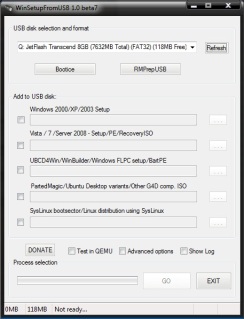
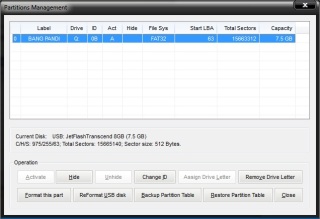
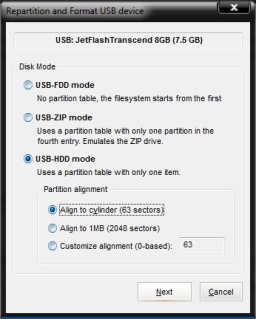
Comments